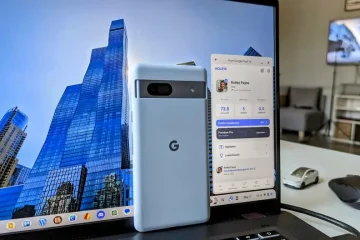Windows 11:ssä käyttäjät voivat helposti luoda uuden osion kiintolevylle Levynhallinnan avulla.
Osio kuvaa aseman loogista osaa, joka on alustettu ja määritetty tiedostojärjestelmällä, kuten NTFS:llä tai FAT32 ja asemakirjain tiedostojen tallentamiseen. Yleensä käyttäjillä voi olla useita osioita kiintolevyllä, jotka näkyvät File Explorerissa eri asemina.
Voit luoda niin monta osiota kuin tarvitset, mutta osion tyylistä riippuen on rajoituksia. Jos laite käyttää Master Boot Record (MBR)-ositotyyliä, sinulla voi olla enintään neljä”ensisijaista”osiota ja vain yksi niistä voidaan asettaa”aktiiviseksi”, yleensä tämä on osio, johon käyttöjärjestelmä on asennettu..
Jos kiintolevy kuitenkin alustetaan GUID-osiotaulukoksi (GPT), voit luoda niin monta ensisijaista osiota kuin tarvitaan, koska rajoitus on 128 osiota.
Tässä oppaassa , näytämme, kuinka voit luoda uuden osion kiintolevylle Windows 11:ssä.
Näin voit luoda osion Windows 11:ssä
Avaa Levynhallinta-sovellus, avaa Käynnistä > etsi Luo ja alusta kiintolevyosiot > napsauta Avaa -painiketta. Napsauta hiiren kakkospainikkeella asemaa, jossa on”Varaamaton“, ja valitse”Uusi yksinkertainen taltio“. Napsauta Seuraava-painiketta > vahvista osion koko Koko-asetuksella. Napsauta Seuraava-painiketta > valitse Määritä seuraava ohjain ja valitse uuden osion kirjain. Napsauta Seuraava-painiketta > valitse Alusta tämä taltio seuraavilla asetuksilla > valitse NTFS-vaihtoehto kohdassa Tiedosto. Järjestelmä”-asetus. Vahvista aseman nimi Volume label-asetuksessa > valitse Suorita nopea alustus-vaihtoehto > napsauta Seuraava-painiketta > napsauta Valmis-painike. Kun olet valmis, Levynhallinta luo ja alustaa osion SSD-tai HDD-tallennustilassa Windows 11:ssä.
Lisätietoja: